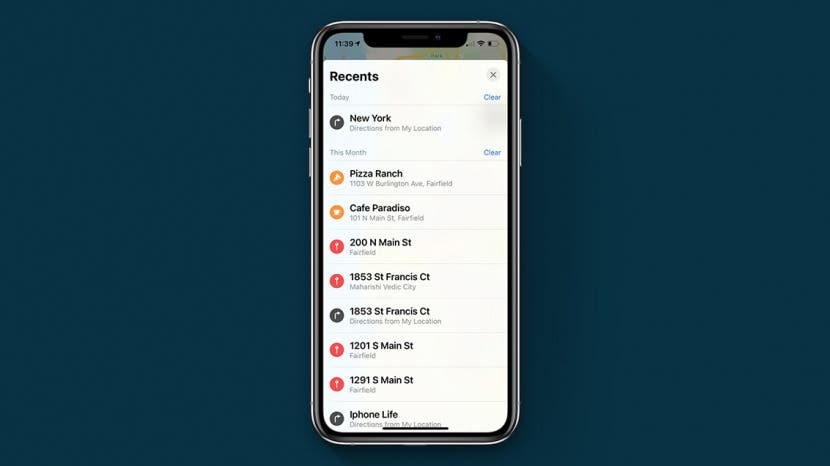
Als u irrelevante bestemmingen in uw Apple Maps-app wilt wissen, kunt u uw recente zoek- en locatiegeschiedenis wissen. Eenmaal verwijderd, kunnen uw eerdere zoekopdrachten niet worden hersteld, dus als u besluit dat u uw recente locaties opnieuw wilt bekijken, moet u het adres handmatig zoeken of invoeren. Lees hieronder hoe u de geschiedenis van Kaarten op uw iPhone wist.
Verwant:
Kaartgeschiedenis verwijderen
Als je meer wilt weten over de functies van je iPhone, overweeg dan om je gratis aan te melden voor onze Tip van de dag. Wanneer je de locatiegeschiedenis van je iPhone wist in Apple Maps, heb je de mogelijkheid om een enkel adres te verwijderen of om alle items uit een bepaalde periode, zoals vorige week of vorige maand, te wissen. Om de geschiedenis van Maps efficiënt te wissen, zullen we u hieronder door beide methoden leiden.
- Open de Apple Maps-app.
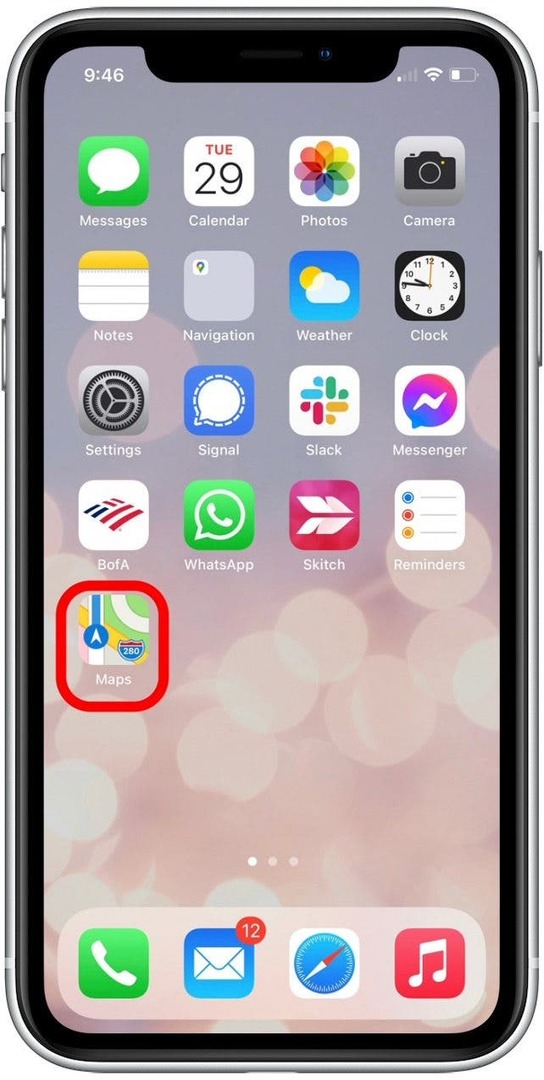
- Veeg omhoog op de kaart om de. te bekijken Recente sectie.
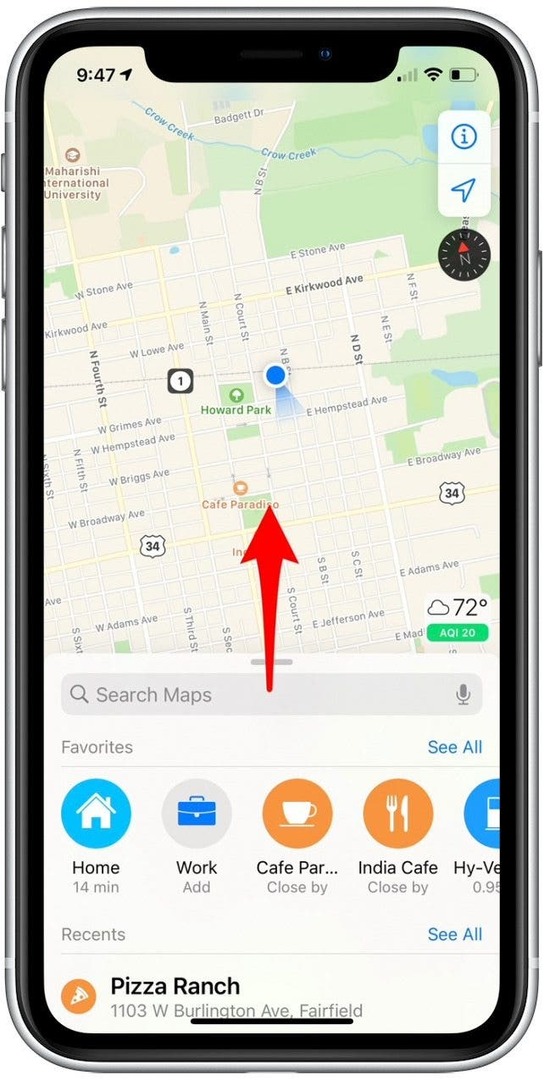
- Om uw volledige recente geschiedenis te bekijken, tikt u op Alles zien.
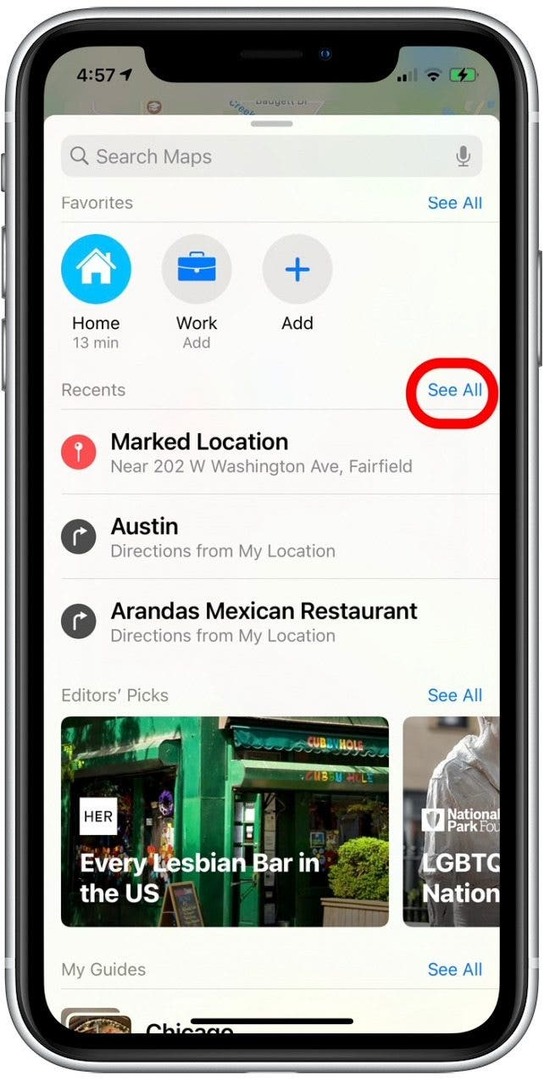
- Om een specifieke bestemming te verwijderen, veeg je naar links en tik je op Verwijderen.
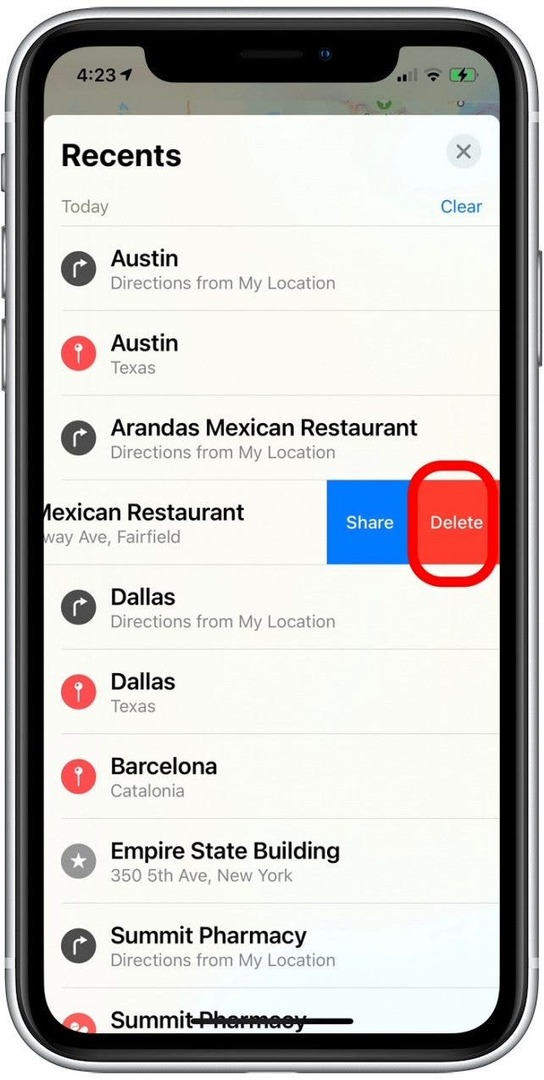
- Uw recente geschiedenis is gesorteerd in secties, zoals uw zoekopdrachten van vandaag, deze week, deze maand. Tik Duidelijk voor elke sectie die u wilt verwijderen.
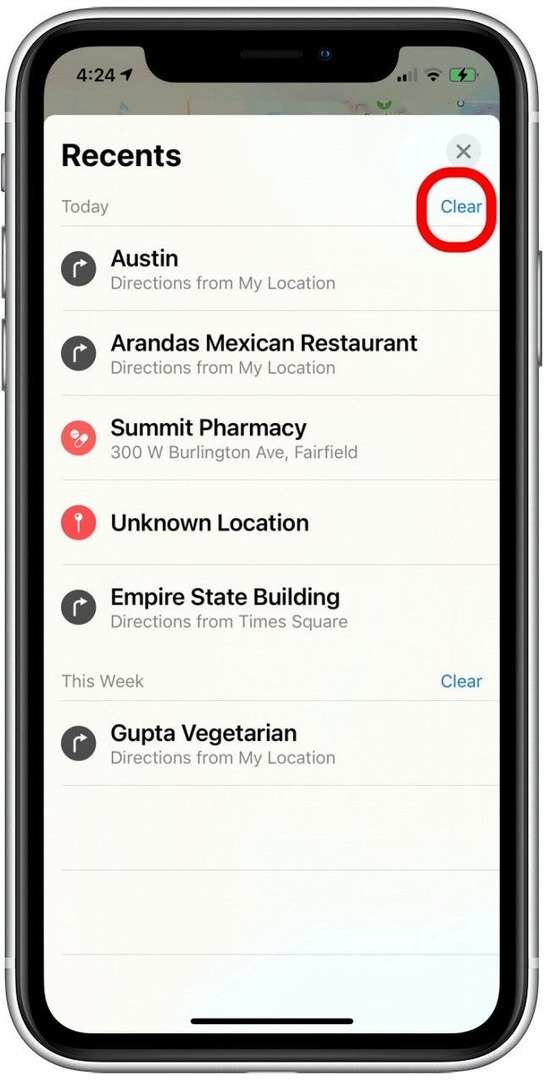
Dat is alles! Nadat u een adres hebt verwijderd uit uw recent gezochte locaties, kan het alleen worden gevonden door handmatig opnieuw naar de bestemming te zoeken in Apple Maps.
Auteur details

Auteur details
Ashleigh Page is een Feature Writer voor iPhone Life. Met een achtergrond in informatica en creatief schrijven, houdt ze ervan om technische en creatieve aspecten te combineren. Ze is een fervent technologieliefhebber, is dol op Apple-producten en houdt de laatste innovaties bij. Als ze niet aan het werk is, wordt Ashleigh vaak gevonden met het maken van grillige (en soms onzinnige) korte verhalen, wandelen en zandvolleybal spelen.